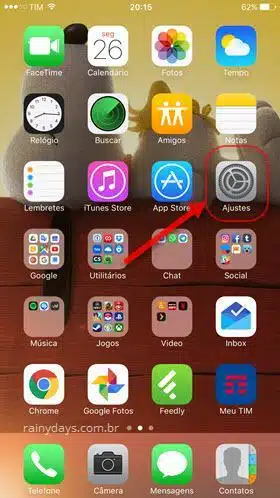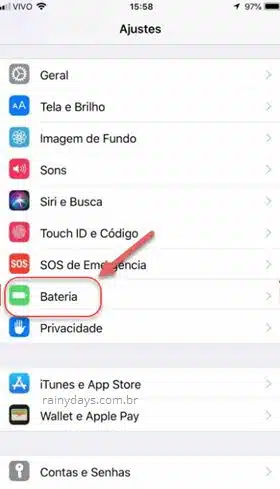Ver qual aplicativo está gastando bateria no iPhone
Como ver qual aplicativo está gastando bateria no iPhone? Está achando que a bateria do iPhone está acabando rápido demais? Pois saiba que pelas configurações do dispositivo da Apple é possível saber qual aplicativo consome bateria em segundo plano e pará-los para não consumirem bateria enquanto você não estiver utilizando.
Alguns apps precisam trabalhar em segundo plano para atualizarem rapidamente, como por exemplo, o app de email, que precisa verificar novos emails em intervalos de tempos específicos. Mas em outros apps esta atualização pode não ser essencial. Veja quais são esses aplicativos que drenam a bateria e como reduzir seu consumo.
Ver qual aplicativo está gastando bateria no iPhone
Para verificar os aplicativos de acordo com o consumo da bateria clique em “Ajustes”. Desça na tela e entre em “Bateria”.
Nesta tela você pode ver a proporção de bateria usada pelos apps nas últimas 24 horas ou nos últimos 10 dias. Descendo mais na janela os aplicativos são listados de acordo com o consumo de bateria.
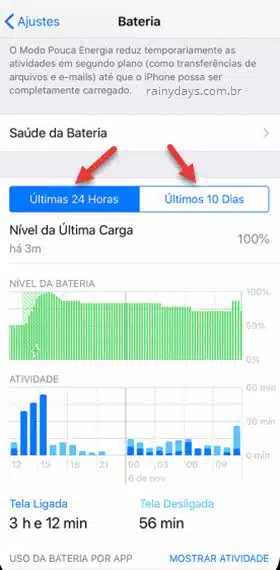
Tocando em “Mostrar atividade” é possível verificar detalhes sobre cada um dos aplicativos instalados:
- Se ele estava fazendo alguma coisa em segundo plano;
- Se estava reproduzindo áudio durante a execução em segundo plano;
- Se o app estava sendo usado com sinal fraco do celular;
- Se o app está fazendo backup no iCloud;
- Se o app foi usado apenas quando o iPhone estava carregando.
Para alguns aplicativos é normal o gasto de bateria, principalmente os que você mais usa. Mas se notar que algum app que você quase não usa está aparecendo na lista, é por que provavelmente está rodando em segundo plano e consumindo bateria mesmo sem você usá-lo.
A seguir explicamos como desativar a atualização desses apps em segundo plano.
Desativando apps em 2º plano
Abra novamente os ajustes do iPhone, toque em “Geral”.
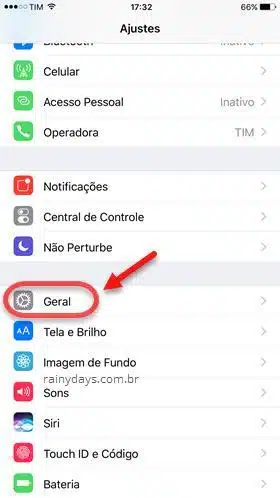
Toque em “Atualização em 2º Plano”. Depois é só procurar pelos aplicativos que não quer que atualizem em segundo plano e deslizar o botão para esquerda. Assim este app não vai rodar sem você querer, apenas quando você abrí-lo.
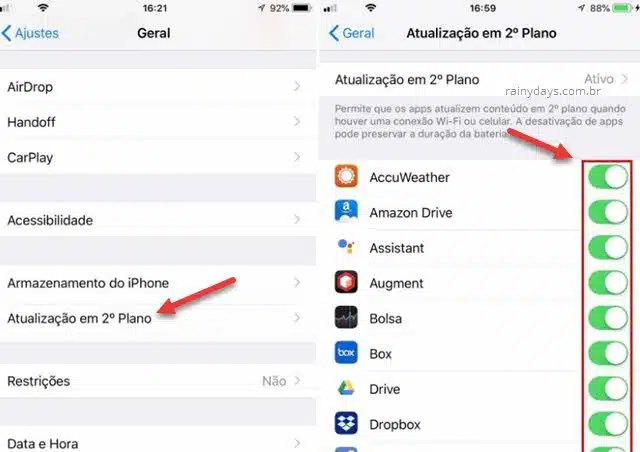
Lembre-se, não faça isso com email ou WhatsApp ou Messenger ou alguma rede social e outros apps que não queira perder as novidades que chegarem. Pois ele não vai rodar no fundo e não vai verificar por conteúdos novos automaticamente, vai puxar novo conteúdo apenas quando abrir o aplicativo em questão.
Outras configurações
Outras opções para economizar bateria gasta por aplicativos:
Modo pouca energia
Uma dica para reduzir o consumo de bateria é ativar o “Modo de Pouca Energia” entrando nos ajustes e depois “Bateria”. Isso irá estender a duração da bateria, pois reduz o consumo de energia do dispositivo, desativando automaticamente alguns recursos e ajustes.
Desative os serviços de localização
Outra maneira de reduzir o uso de bateria é desligando os Serviços de Localização. Para isso entre em “Ajustes” toque em “Privacidade” e depois “Serviços de localização”. Vai abrir uma lista com todos os aplicativos, você pode desativar para todos que não quiser usar.
Notificações
Se algum aplicativo estiver gastando bateria por acionar frequentemente a tela com notificações, você pode desativar as notificações push deste aplicativo. Para isso toque em “Ajustes” e depois “Notificações”, desative para o aplicativo específico.